So teilen Sie Ihren genauen Standort mit Ihrer Familie und Ihren Freunden

Dank moderner Smartphones können Sie jederzeit wissen, wo Ihre Familienmitglieder und Freunde sind. Apple, Google und Microsoft haben alle ihre eigenen Lösungen, um Ihren Standort in Echtzeit zu teilen.
Sicher, Sie möchten Ihren Standort wahrscheinlich nicht mit vielen Leuten teilen - vielleicht nicht einmal mit irgendjemandem. Aber das kann helfen, Fragen zu beantworten wie "Hat mein Ehepartner die Arbeit schon verlassen?" Oder helfen Sie Ihre Freunde zu treffen, ohne ständig Nachrichten zu senden.
Finden Sie meine Freunde auf dem iPhone
VERWANDTE: Teilen Apps, Musik und Videos mit Apple Family Sharing auf iPhone / iPad
Apples Lösung dafür ist die App Find My Friends für iPhone, iPad und iPod touch. Ihre Familienmitglieder teilen ihre Standorte möglicherweise bereits mit Ihnen, wenn sie iPhone-Nutzer sind.
Wenn Sie die iCloud-Familienfreigabe einrichten, werden Sie gefragt, ob Sie Ihren Standort für Ihre anderen Familienmitglieder freigeben möchten. Um diese Einstellung später zu ändern, öffnen Sie die App "Einstellungen", tippen Sie auf die Kategorie "iCloud", scrollen Sie nach unten und tippen Sie unten auf "Meine Website freigeben". Sie können wählen, ob Sie Ihren Standort von hier aus teilen möchten.
Mit dieser Einrichtung können Sie einfach die App "Meine Freunde suchen" aufrufen und den Standort von Personen anzeigen, die sich bereit erklärt haben, ihren Standort in Echtzeit mit Ihnen zu teilen. Wenn Sie die App öffnen, pingt sie ihre iPhones an und zeigt Ihnen ihre aktuellen Standorte an.
Sie müssen jedoch nicht die Familienfreigabe verwenden. Sie können einfach die App "Meine Freunde finden" installieren, auf die Schaltfläche "Hinzufügen" tippen und andere Personen einladen, ihre Standorte mit Ihnen zu teilen.
Meine Freunde suchen bietet auch standortbasierte Warnungen, die Geofencing verwenden. Tippen Sie auf "Benachrichtigen" und Sie erhalten einen Standort, wenn die Person einen Standort verlässt oder bei einem ankommt.
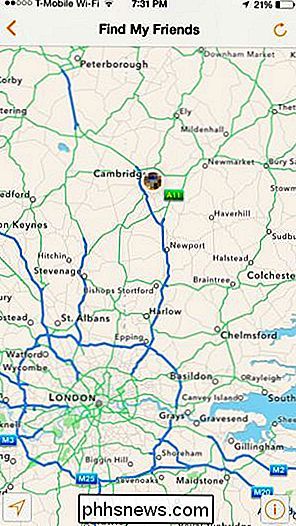
Google+ Standortfreigabe auf Android und iPhone
VERWANDT: Was ist "Geofencing"?
Google hat auch eine eigene Lösung. Zuvor hat Google Google Latitude angeboten, aber das wurde eingestellt. Stattdessen bietet Google jetzt die in Google+ integrierte Standortfreigabe an. Dies bedeutet, dass Sie und die anderen Personen, die Sie Standorte teilen möchten, alle Google+ Konten benötigen.
Ein großer Vorteil dieser Lösung ist, dass sie sowohl auf Android-Handys als auch auf iPhones funktioniert - perfekt für eine Umgebung, in der nicht jeder ein iPhone hat.
Installieren Sie die Google+ App für Android oder für iPhone, um sie zu verwenden. Öffnen Sie auf Android die App, tippen Sie auf die Menüschaltfläche, wählen Sie Einstellungen, und wählen Sie das Konto aus, das Sie verwenden möchten. Öffne auf dem iPhone das Menü, wähle Standorte aus, tippe auf das Zahnradsymbol und tippe auf "Einstellungen". Tippe auf "Standortfreigabe" und aktiviere es. Tippe auf "Bearbeiten" neben "Ort festlegen", wähle die Personen (oder Kreise) aus, mit denen du deinen Standort teilen möchtest, und tippe auf "Fertig". Du kannst auch einfach deinen "Stadtort" teilen - die Stadt, in der du bist In, aber nicht genau, wo Sie sind - mit einer größeren Vielfalt von Menschen.
Menschen, die ihre Standorte mit Ihnen teilen möchten, müssen alle dies auf ihren Handys tun, und Sie müssen es auf Ihre zu tun, um zu teilen Ihr Standort mit ihnen.
Navigieren Sie zum Standort in der Google+ App, um diese Standorte anzuzeigen.
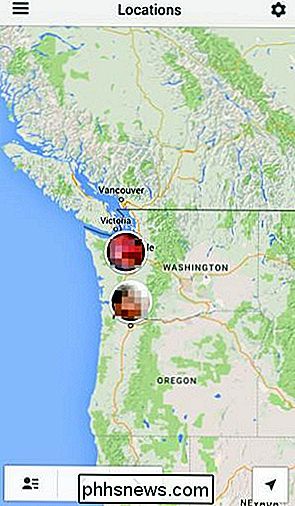
KKU-Überwachung unter Windows Phone
Microsoft bietet hierfür auch eine eigene App an. Es wurde ursprünglich "People Sense" während der Entwicklung genannt, wurde aber unter dem Namen "Squad Watch" veröffentlicht.
Die App funktioniert ähnlich wie die Lösungen von Apple und Google. Wenn Sie und Ihre Familie und Freunde Windows-Telefone haben, können Sie alle die App installieren, Ihre Standorte miteinander teilen und sich gegenseitig die Standorte auf einer Karte anzeigen.
Es ist jedoch nicht plattformübergreifend, das ist es also eine Windows Phone-only-Lösung.
Dies sind natürlich nicht die einzigen Apps, die Sie dafür verwenden können. Viele, viele andere Dienste bieten Apps, die Sie auf Ihrem Smartphone installieren können, und sie funktionieren ähnlich. Glympse ist besonders gut und bietet Apps für alle wichtigen Smartphone-Plattformen, Location-Sharing ohne Anmeldung und die Möglichkeit, Ihren Standort mit jemandem zu teilen und diese Berechtigung automatisch nach einer gewissen Zeit zu beenden.
Was auch immer Sie tun, zahlen Sie nicht für Apps mit Betreibermarken wie Verizon Family Locator (9,99 $ / Monat), AT & T FamilyMap (9,99 $ / Monat), Sprint Family Locator (5 $ / Monat) oder T-Mobile FamilyWhere (9,99 $ / Monat) . Die oben genannten Dienste sind kostenlos und sollten Ihnen alle Funktionen geben, die Sie benötigen.

So stoppen Sie einen Absatz zwischen Seiten in Microsoft Word
Wenn Sie Word eingeben, fließen Absätze reibungslos von einer Seite zur nächsten und Seitenumbrüche werden bei Bedarf automatisch eingefügt. Was aber, wenn Sie einen bestimmten Absatz zusammenhalten und die Absätze nicht auf zwei Seiten aufteilen möchten? Es gibt eine einfache Lösung dafür. Warum nicht einfach einen manuellen Seitenumbruch vor dem Absatz einfügen?

Hinzufügen, Entfernen und Anpassen von Kacheln im Windows 10-Startmenü
Viele Dinge haben sich mit dem Startmenü von Windows 7 zu Windows 10 geändert. Wenn Sie Windows 8 übersprungen haben, können Sie das tun Seien Sie in einer ziemlich Anpassung, besonders wenn es um Startmenü "Fliesen" geht. Wir möchten darüber sprechen, wie Sie sie hinzufügen, entfernen und anpassen können.



